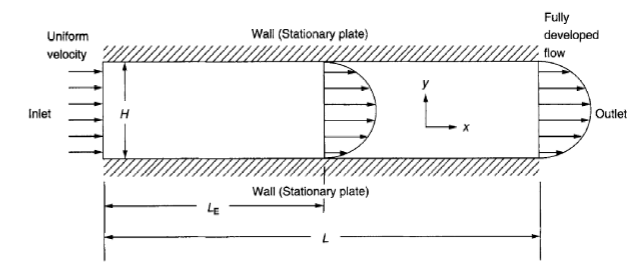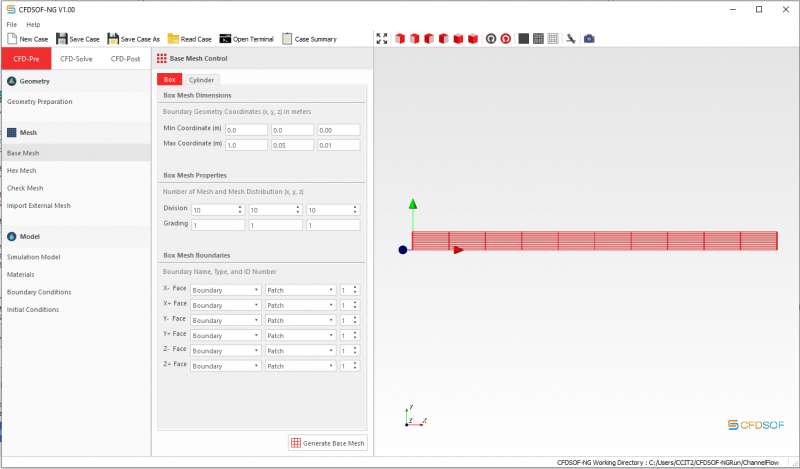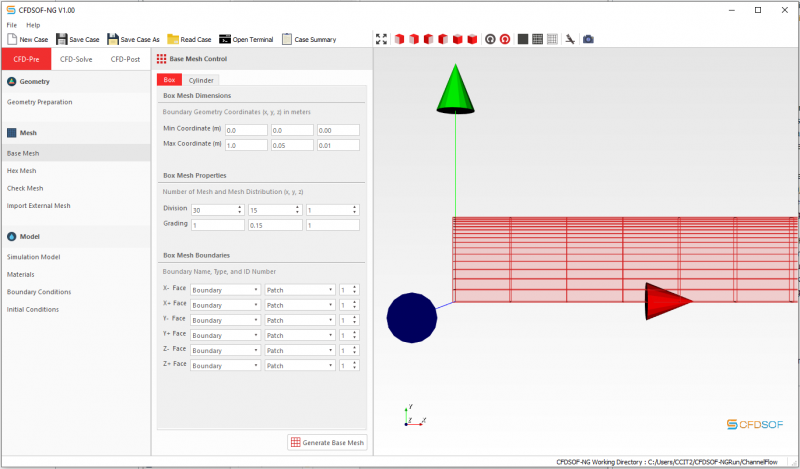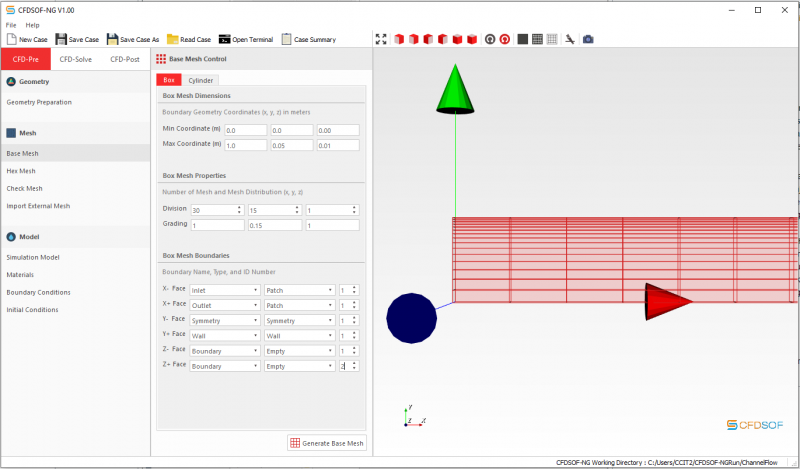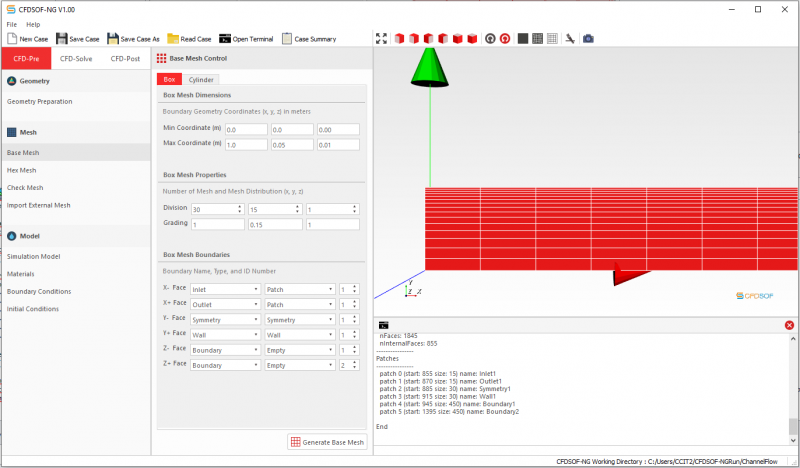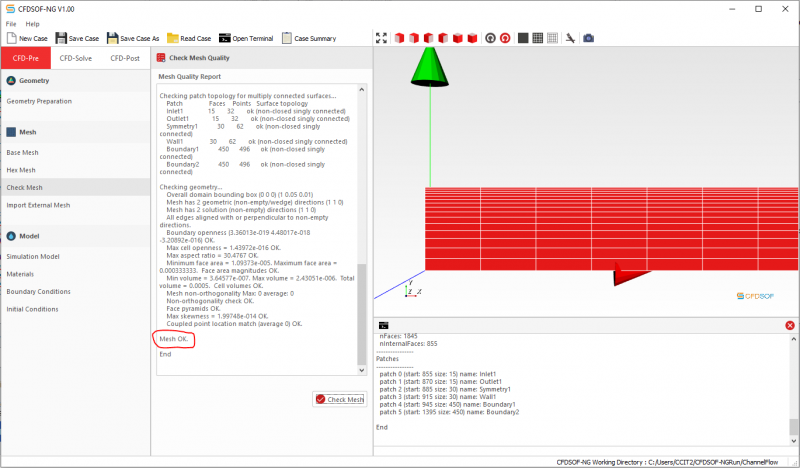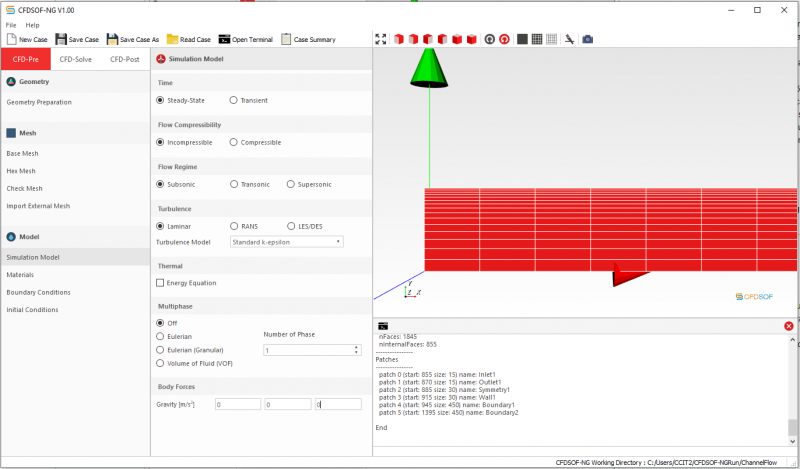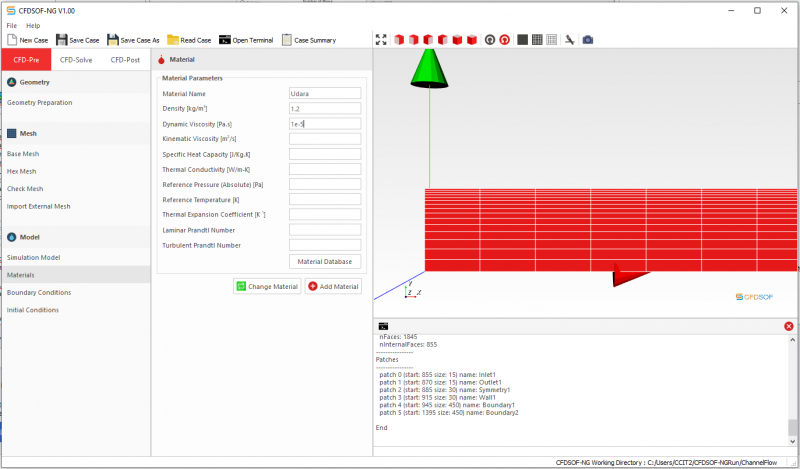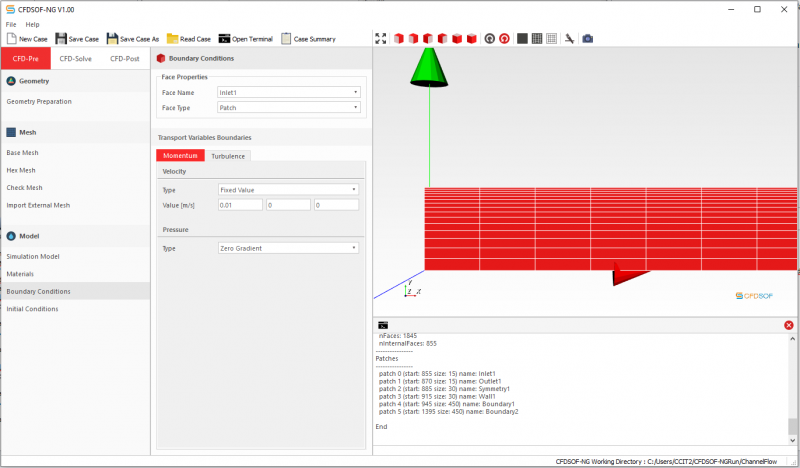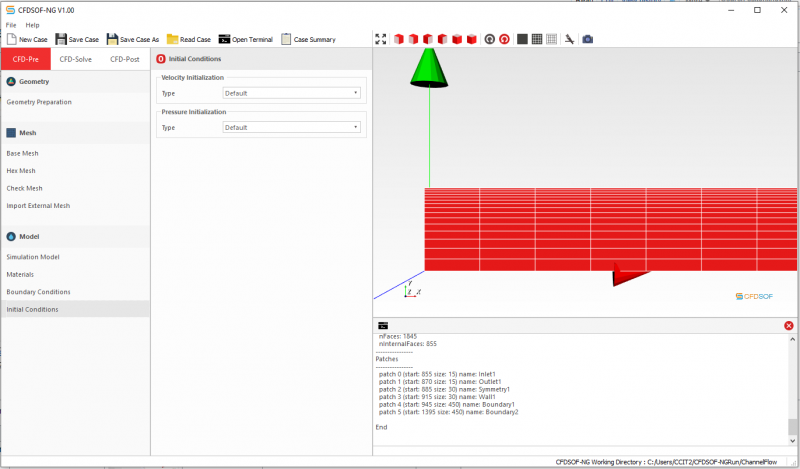Difference between revisions of "Tutorial CFDSOF-NG: Aliran Diantara 2 Pelat Sejajar"
| Line 39: | Line 39: | ||
Pada bagian ini akan dibuat model simulasi CFD yang terdiri atas pembuatan domain fluida, mesh, memasukkan kondisi batas dan kondisi awal. Sebelum itu, hal penting yang harus diketauhi adalah pemahaman mengenai masalah yang akan diselesaikan. Pemahaman yang didapat dari deskripsi masalah adalah sebagai berikut: | Pada bagian ini akan dibuat model simulasi CFD yang terdiri atas pembuatan domain fluida, mesh, memasukkan kondisi batas dan kondisi awal. Sebelum itu, hal penting yang harus diketauhi adalah pemahaman mengenai masalah yang akan diselesaikan. Pemahaman yang didapat dari deskripsi masalah adalah sebagai berikut: | ||
1. Simulasi diasumsikan ''steady state'' dan dalam 2 Dimensi. | 1. Simulasi diasumsikan ''steady state'' dan dalam 2 Dimensi. | ||
| − | 2. Aliran udara adalah laminar. | + | 2. Aliran udara adalah laminar. Udara diasumsikan ''incompressible''. |
3. Pembatas ''channel'' berupa ''wall''/tembok. Secara fisik, hal ini mengakibatkan kecepatan aliran udara di tembok adalah 0 m/s dan bertambah secara gradual seiring menjauhi tembok. Hal ini adalah efek dari ''No Slip Condition''. | 3. Pembatas ''channel'' berupa ''wall''/tembok. Secara fisik, hal ini mengakibatkan kecepatan aliran udara di tembok adalah 0 m/s dan bertambah secara gradual seiring menjauhi tembok. Hal ini adalah efek dari ''No Slip Condition''. | ||
4. Bentuk ''channel'' adalah simetri terhadap sumbu y. Dengan hal ini, domain komputasi dapat diperkecil akibat geometri yang simetri ini. | 4. Bentuk ''channel'' adalah simetri terhadap sumbu y. Dengan hal ini, domain komputasi dapat diperkecil akibat geometri yang simetri ini. | ||
| + | 5. Gaya gravitasi diabaikan. | ||
| + | 6. Analisis energi (thermal) diabaikan. | ||
{| class="wikitable" style="width: 80%; margin: auto;" | {| class="wikitable" style="width: 80%; margin: auto;" | ||
| Line 95: | Line 97: | ||
*''Mesh OK'' muncul pada display, artinya mesh telah memenuhi kualitas yang dibutuhkan dan siap untuk digunakan. | *''Mesh OK'' muncul pada display, artinya mesh telah memenuhi kualitas yang dibutuhkan dan siap untuk digunakan. | ||
|- | |- | ||
| − | | | + | |6. Mengatur Model Simulasi |
| − | |<center>[[file:Aliran antara 2 pelat sejajar - | + | |<center>[[file:Aliran antara 2 pelat sejajar - 9.PNG|800px]]</center> |
| − | <center>[[file:Aliran antara 2 pelat sejajar - | + | | |
| + | Atur model simulasi yang benar agar solusi dapat merepresentasikan kondisi fisis yang sebenarnya. Berikut adalah langkah-langkahnya: | ||
| + | *Klik kolom ''Simulation Model'' | ||
| + | *Pilih aturan berikut: | ||
| + | Time: Steady-state | ||
| + | Flow Compressibility: incompressible | ||
| + | Flow Regime: subsonic | ||
| + | Turbulence: laminar | ||
| + | Multi-phase: off | ||
| + | Body Forces: (0.0, 0.0, 0.0) | ||
| + | |- | ||
| + | |7. Input Properti Material, Boundary Conditions, dan Initial Conditions | ||
| + | |<center>[[file:Aliran antara 2 pelat sejajar - 10.PNG|800px]]</center><br> | ||
| + | <center>[[file:Aliran antara 2 pelat sejajar - 11.PNG|800px]]</center><br> | ||
| + | <center>[[file:Aliran antara 2 pelat sejajar - 12.PNG|800px]]</center> | ||
| | | | ||
| − | ''' | + | '''Properti Material'''<br> |
| − | * | + | Properti material yang dimaksud adalah properti fluida udara. Untuk simulasi ini, hanya persamaan kekekalan massa dan momentum yang harus diselesaikan. Maka properti fluida yang harus dimasukkan hanya massa jenis dan ''dynamic viscosity''. Berikut cara memasukkan properti material fluida udara: |
| − | * | + | * Klik kolom ''Materials'' |
| + | * Isi data berikut | ||
| + | Material Name: Udara | ||
| + | Density: 1.2 | ||
| + | Dynamic Viscosity: 1e-5 | ||
<br><br> | <br><br> | ||
| − | ''' | + | '''Boundary Conditions'''<br> |
| − | + | Selanjutnya, masukkan kondisi batas yang ada pada setiap ''boundary faces''. Berikut adalah langkah-langkahnya: | |
| − | *Klik kolom '' | + | * Klik kolom ''Boundary Conditions''. Pada kolom ini akan terlihat ''Face properties'' yang berisi ''boundary faces'' dan ''Transport variables boundaries'' yang terdiri dari 2 variabel utama, Tekanan dan Kecepatan. 2 Variabel ini yang akan dimasukkan ke dalam tiap ''boundary faces''. |
| − | + | * Masukkan data berikut: | |
| − | + | Face Name: Inlet1 | |
| − | + | Face Type: patch | |
| − | + | Velocity | |
| + | Type: fixed value | ||
| + | Value: (0.01, 0.00, 0.00) | ||
| + | Pressure | ||
| + | Type: zero gradient | ||
| + | |||
| + | Face Name: Outlet1 | ||
| + | Face Type: patch | ||
| + | Velocity | ||
| + | Type: zero gradient | ||
| + | Pressure | ||
| + | Type: fixed value | ||
| + | Value: 0 | ||
| + | |||
|} | |} | ||
Revision as of 19:39, 7 February 2019
Contents
Deskripsi Masalah
Aliran diantara 2 pelat sejajar biasa disebut dengan channel flow. Diberikan kasus CFD 2D pada aliran laminar pada sebuah channel flow untuk dicari kondisi fisik aliran tersebut. Berikut adalah dimensi dari channel flow:
- Tinggi, H = 0,1 m
- Panjang, L = 1 m
Menggunakan simulasi CFD, carilah perkembangan profil kecepatan aliran yang terjadi di dalam channel untuk kondisi fluida dan aliran berikut:
- Massa jenis udara = 1.2 kg/m3
- Dynamic viscosity = 1e-5 kg/ms
- Kecepatan inlet = 0.01 m/s
Langkah Penyelesaian
Berikut adalah langkah-langkah yang dilakukan untuk menyelesaikan masalah aliran di atas menggunakan aplikasi CFDSOF-NG.
Membuat Direktori Kerja
CFDSOF-NG menyimpan semua hasil kerja dan perhitungan dalam satu direktori/folder. Sebelum mulai menyelesaikan kasus CFD dengan CFDSOF-NG, silahkan membuat direktori/folder kerja terlebih dulu.
| Langkah | Tampilan | Uraian dan Catatan |
|---|---|---|
| 1. Membuka program CFDSOF-NG | |
|
| 2. Membuat case baru | 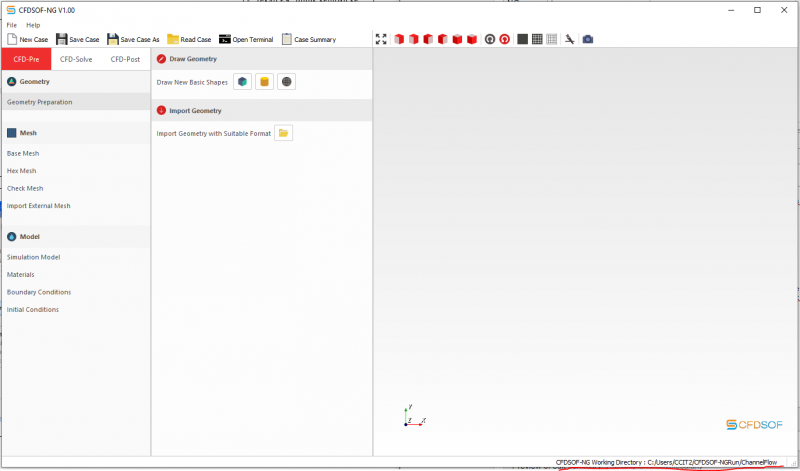 |
|
Pre-Processing: Membuat Model CFD
Pada bagian ini akan dibuat model simulasi CFD yang terdiri atas pembuatan domain fluida, mesh, memasukkan kondisi batas dan kondisi awal. Sebelum itu, hal penting yang harus diketauhi adalah pemahaman mengenai masalah yang akan diselesaikan. Pemahaman yang didapat dari deskripsi masalah adalah sebagai berikut:
1. Simulasi diasumsikan steady state dan dalam 2 Dimensi. 2. Aliran udara adalah laminar. Udara diasumsikan incompressible. 3. Pembatas channel berupa wall/tembok. Secara fisik, hal ini mengakibatkan kecepatan aliran udara di tembok adalah 0 m/s dan bertambah secara gradual seiring menjauhi tembok. Hal ini adalah efek dari No Slip Condition. 4. Bentuk channel adalah simetri terhadap sumbu y. Dengan hal ini, domain komputasi dapat diperkecil akibat geometri yang simetri ini. 5. Gaya gravitasi diabaikan. 6. Analisis energi (thermal) diabaikan.